毎日利用するスマホ。
皆さんが今ハマっているのは
どんなアプリですか?
私はよくYouTubeを見るんですが、
人によってはゲームプレイしたりとか
Tik-TokやLINE LIVE、
AbemaTVを観たりして
パケットを大量に消費するアプリを
多く使うようになりましたよね。
ダラダラ見ていると
気になってしまうのが、
パケット通信料!
3日で◯Gバイトや、
月に◯Gバイトを超えると
通信制限に引っ掛かって
しまいますよね。
特に動画を観たりゲームをやると、
どうしても制限に引っ掛かりやすく
なってしまいます。
そこで利用したいのが、
公衆無線LANの無料Wi-Fiスポット。
コンビニでも無料Wi-Fiサービスが
展開されています。
今回はローソンの無料Wi-Fiである
「LAWSON Free Wi-Fi」の
つなぎ方の方法や通信速度について
調べましたのでご紹介します。
LAWSON Free Wi-Fiのつなぎ方は?
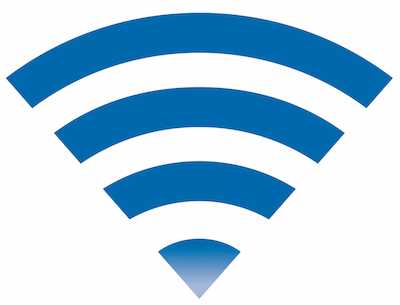
それでは、LAWSON Free Wi-Fiの
つなぎ方についてご紹介します。
・・・と言っても
難しいことはありません。
非常に簡単に利用できるように
なっています。
スマホの接続方法は以下の通りです。
iPhoneもAndroidスマホも
接続設定はほぼ一緒です。
- 「設定」画面の、「Wi-Fi設定」でWi-Fiをオン
- 「LAWSON_Free_Wi-Fi」を選択
- ブラウザーを開くとLAWSON Free Wi-Fiのページが開きます
- 「インターネットに接続する」を押す
- メールアドレスを入力、利用規約に同意して「登録」を押す
- エントリー確認画面で「登録」を押す
- セキュリティーについてのページで「同意する」を押す
これでネットに繋がりました。
文章にすると複雑ですが、
実際はページ通りにやっていけば
迷うことなく設定が完了しますよ。
以前はローソンのWi-Fi利用には
専用アプリが必要でしたが、
現在は必要なくなっています。
またメールアドレスも
一度登録すれば一年間は有効なので、
利便性が向上しています。
また「タウンWiFi」などの
アプリを使えば、
自動接続が可能になります。
続いてPCでの利用について。
Windows、Macの接続方法は
以下の通りです。
『Windowsのログイン・接続方法』
- 右下に「ワイヤレスネットワーク接続」のポップアップメッセージが出るのでクリック
- ネットワーク一覧画面から「LAWSON_Free_Wi-Fi」を選択
- ブラウザーを開くと、LAWSON Free Wi-Fiのページが開きます
- 「インターネットに接続する」を押す
- メールアドレスを入力、利用規約に同意して「登録」を押す
- エントリー確認画面で「登録」を押す
- セキュリティーについてのページで「同意する」を押す
『Macのログイン・接続方法』
- システム環境設定から「ネットワーク」を選択
- ネットワーク名から「LAWSON_Free_Wi-Fi」を選択
- ブラウザーを開くと、LAWSON Free Wi-Fiのページが開きます
- 「インターネットに接続する」を押す
- メールアドレスを入力、利用規約に同意して「登録」を押す
- エントリー確認画面で「登録」を押す
- セキュリティーについてのページで「同意する」を押す
接続条件はある?
利用回数や利用時間には
制限があります。
1日5回まで利用でき、
1回60分まで利用可能です。
1日トータルで5時間分
利用可能なので、
セブンイレブン(1日計3時間)よりは
長く利用出来るのはありがたいですね。
ただしセブンイレブンの場合は、
専用アプリをインストールして
アプリ経由で接続すると
無制限で利用出来るので、
便利さを取るか利用時間を取るかって
ところですね。
詳しくはこちらの記事もご覧下さい。

Wi-Fiを受信できる機器であれば、
スマホでもiPodでもPCでも利用可能です。
また「タウンWiFi」という
アプリをインストールすると、
自動接続が可能になります。
ネット接続する時の注意点は?
やはりセキュリティーに関しては
注意が必要です。
LAWSON Free Wi-Fiは
WEPやWPAなどの
セキュリティー対策はされていません。
場合によっては第3者によって
情報が筒抜けになってしまう
恐れがあります
なので利用する場合は
以下のことに注意しましょう。
- ログインが必要なサービスの利用は控える
- 銀行などの金融関連のネットサービスを利用しない
- 社外秘のデータや個人情報の送受信をしない
ということで、
あまりビジネス的なことには利用せず、
動画やゲームなど娯楽的なモノに
利用するのがベストですね。
・・・ちなみに動画と言っても
”大人の動画”は公序良俗に反するため、
フィルターが掛かって見れないように
なっているようです。
そしてもう一つ注意してほしいのは
メンテナンスによる停止時間。
毎週水曜午前1時〜午前5時は
接続不可になります。
速度は?駐車場でも繋がる?
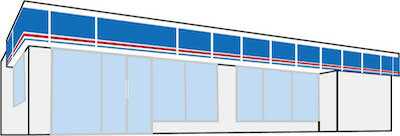
それでは実際のところ通信速度は
どの程度出ているのでしょうか。
早速近所のローソンへ行って
計測してみました。
(OoklaのSpeed Testというアプリで計測しました。)
計測したのは平日の午後9時15分頃。
市街の店舗で夜の時間帯ですが、
駐車場は8〜9割埋まっているという
状況でした。
早速計測してみると・・・。
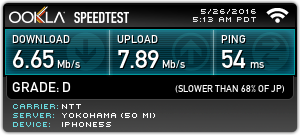
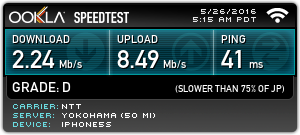
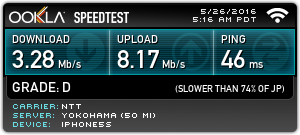
3回計測して、平均4Mb/s程の
スピードが出ていることが分かります。
以前計測した
セブンイレブン程ではないですが、
それなりの速さではあります。
youtubeの動画(720p)も観ましたが、
カクカクしたり止まったりせず、
スムーズに再生する事が出来ました。
もちろん都会で日中の時間帯なら
利用者も多いので
スピードは遅くなるとは思いますが、
それでもノロすぎて使えない
ということはなさそうですね。
ちなみに計測したのは
店前の駐車場からでした。
店内と店前であれば電波が飛んでいる
ようです。
ただウチの田舎のように、
広大な駐車場があるところだと
店舗から離れてしまうので、
電波は届かないことがあるでしょう。
まとめ
今回はローソンの
無料Wi-Fiサービスである
「LAWSON Free Wi-Fi」
についてご紹介しました。
セブンイレブンのWi-Fiサービスや、
その他の無料Wi-Fiサービスは
こちらのページをそれぞれご覧下さい。





コメント